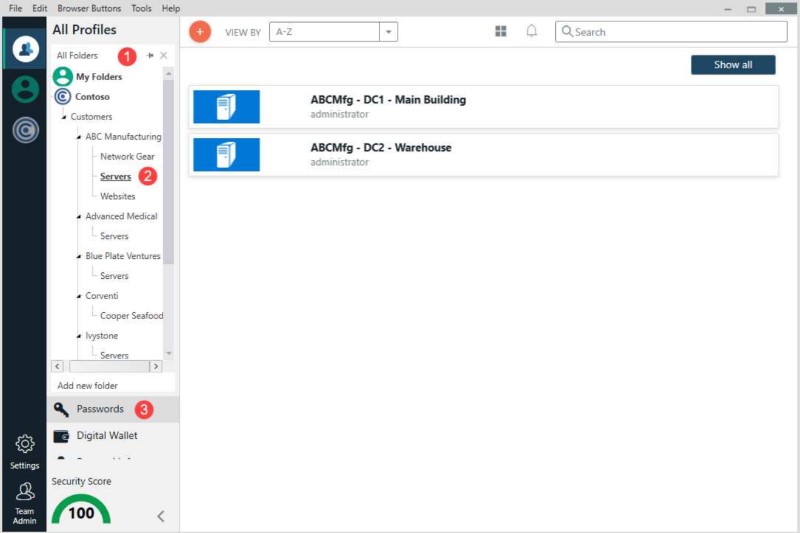Mejores prácticas de MSP
Consejos e ideas sobre cómo configurar Password Boss para su uso interno
Descripción general
Esta guía describe las mejores prácticas y consejos para usar Password Boss internamente en su MSP . Cada aspecto de Password Boss ofrece flexibilidad en el uso de la aplicación, y esta guía ofrece recomendaciones específicas para MSP .
Conceptos generales
Esta sección enumera las características del producto y los detalles de diseño.
- Cada usuario tiene su propia cuenta única a la que, de forma predeterminada, nadie más puede acceder.
- Dentro de la cuenta de cada usuario, hay dos perfiles: uno personal y otro comercial.
- Cada elemento guardado en Password Boss se guarda en uno de los perfiles del usuario.
- El usuario que crea un artículo y lo guarda en su cuenta es su propietario. Los artículos solo pueden tener un propietario.
- El administrador Password Boss puede habilitar copias de seguridad de todos los elementos del perfil empresarial de cada usuario. El administrador no puede acceder a los elementos del perfil personal, por lo que quedan excluidos de estas copias de seguridad.
Crear una cuenta maestra.
Todos los elementos guardados deben pertenecer a un único usuario. En un entorno MSP , lo recomendable es crear una o dos cuentas maestras donde se crearán todos los elementos guardados. A estas cuentas maestras accederán los miembros clave de su equipo, propietarios de los elementos guardados.
- Utilice una dirección de correo electrónico genérica para las cuentas maestras. Por ejemplo, pbadmin@contoso.com .
- Limitar quién tiene acceso a las cuentas maestras.
- Proteja las cuentas maestras con autenticación de dos factores. Si comparte la cuenta maestra con varios técnicos, deberá usar un autenticador de doble factor como Authy, que permite sincronizar la clave de doble factor entre varios dispositivos.
- Si utiliza más de una cuenta maestra, divida a sus clientes entre ellas mediante una separación lógica. Por ejemplo, los clientes AM están en la cuenta maestra 1 y los clientes NZ en la cuenta maestra 2.
- Todas las cuentas de Password Boss deben iniciar sesión para procesar actualizaciones y sincronizar datos. Las cuentas maestras procesarán una gran cantidad de datos y mantendrán sincronizadas las contraseñas compartidas entre todos los usuarios. Se recomienda mantener a los usuarios de la cuenta maestra conectados a Password Boss siempre que sea posible.
Configuración de su cuenta maestra
- Guarde todas las contraseñas de los clientes y otros elementos en las cuentas maestras
- Utilice carpetas y subcarpetas para estructurar los datos. Consulte la sección Carpetas para obtener más información.
- Crea recursos compartidos para los miembros de tu equipo que necesiten acceder a los elementos guardados. Consulta la sección Recursos compartidos para más información.
Establecer convenciones de nomenclatura
Establecer convenciones de nombres para todos los elementos en Password Boss hace que sea más fácil para su equipo encontrar y usar los elementos guardados en Password Boss .
- Todos los artículos de cada cliente deben almacenarse en una carpeta. El nombre de la carpeta debe coincidir con el nombre del cliente utilizado en las demás aplicaciones de PSA y RMM.
- Dependiendo de la cantidad de elementos guardados para cada cliente, puede ser conveniente crear subcarpetas dentro de cada carpeta para organizarlos. Por ejemplo, crear subcarpetas para servidores, equipos de red, sitios web, etc.
- Para facilitar a los técnicos la búsqueda de una contraseña, añada el nombre del cliente, o una abreviatura si es largo, al nombre de los elementos guardados. Por ejemplo, este es el nombre del servidor del cliente "ABC Manufacturing": ABCMfg – DC1 – Edificio Principal.
- Cuando un técnico usa un dispositivo móvil, usar la función de búsqueda suele ser la forma más rápida de encontrar una contraseña. Si todas las contraseñas de un cliente incluyen el nombre del cliente en el nombre del elemento guardado, el técnico solo necesita ingresar el nombre del cliente (o su abreviatura) para encontrar las contraseñas rápidamente.
- Agregar el nombre del cliente al nombre de los artículos guardados también le permite ordenar los artículos en la aplicación principal para ver todos los artículos guardados para cada cliente.
Carpetas
En Configuración->Carpetas, crea tu estructura de carpetas. Aquí tienes un ejemplo.
- En el perfil empresarial, cree una carpeta de nivel superior llamada Clientes.
- Crea una subcarpeta para cada cliente.
- Debajo de cada cliente, crea las subcarpetas necesarias.
- El selector de carpetas en la navegación del lado izquierdo le permite filtrar su vista a una sola carpeta.
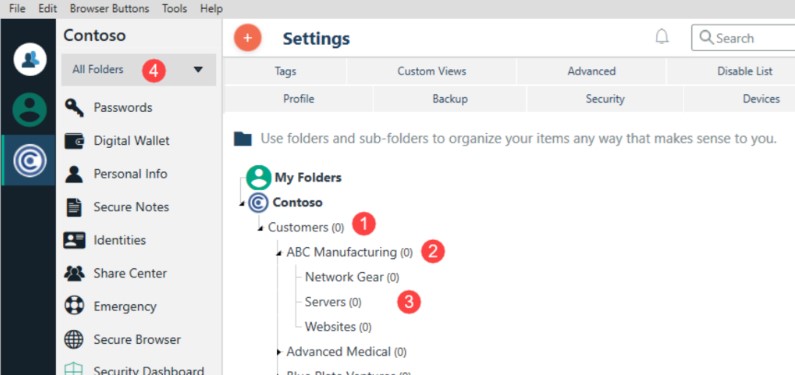
Convención de nomenclatura y función de búsqueda
Cuando utiliza la función de búsqueda, puede buscar según el nombre de una carpeta.
Por ejemplo, si todos los servidores están en subcarpetas para cada cliente llamadas "Servidores", puede ingresar "Servidores" en el cuadro de búsqueda y ver todos los servidores para todos los clientes.
Encontrar elementos guardados
Mostrar todos los artículos guardados para un cliente al buscar por nombre del cliente (o abreviatura) en el cuadro de búsqueda.
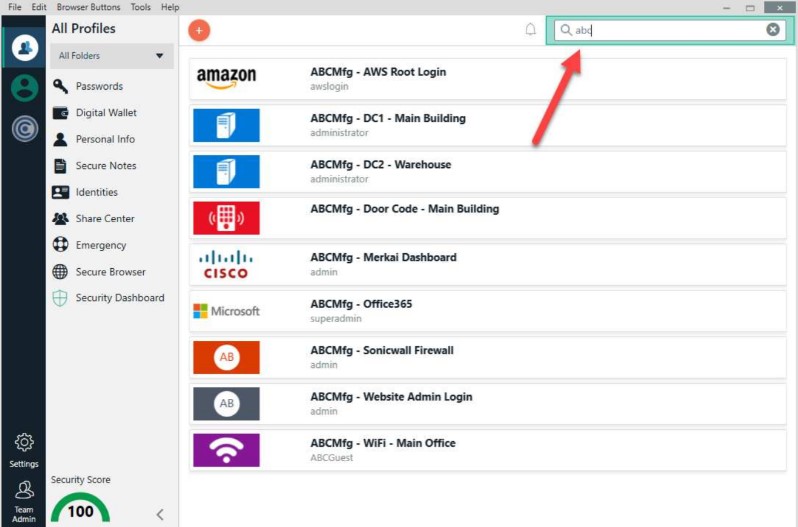
Mostrar todos los elementos guardados en una carpeta individual.
- Expande la lista de todas las carpetas y haz clic en el ícono de chincheta para mantener abierta la lista de carpetas.
- Seleccione una carpeta para ver todos los elementos que contiene.
- Esta vista está filtrada para mostrar solo el tipo de elementos seleccionados.
Intercambio
Cada elemento guardado en Password Boss se puede incluir en un recurso compartido.
- Al crear un recurso compartido, el originador solo puede incluir elementos que posee, lo que significa que cualquier elemento que reciba en un recurso compartido no se puede volver a compartir.
- Cada acción solo puede incluir elementos de un único perfil (ya sea el perfil empresarial o el personal). Para garantizar la coherencia, asegúrese de que todos los datos de los clientes se almacenen en el perfil empresarial de las cuentas de usuario.
- Cada acción tiene un propietario. El propietario es la única persona que puede añadir o eliminar un destinatario desde la aplicación cliente. Un administrador puede añadir o eliminar destinatarios desde el portal. Un administrador también puede transferir la propiedad de una acción a cualquier otro destinatario desde el portal.
Nombres para acciones con significado
Al nombrar las acciones, elija un nombre que sea significativo para el destinatario. Llamar a una acción "Contraseñas compartidas" no proporciona suficiente información. Un nombre más descriptivo podría ser el nombre del cliente (ABC Manufacturing), la categoría de las contraseñas (Contraseñas de servidor) o el grupo de clientes (Clientes AM).
Lo que ven los destinatarios del editor en el Centro para compartir
Dado que un editor puede cambiar datos en un recurso compartido y agregar nuevos elementos al mismo, los editores verán la lista completa de destinatarios de los recursos compartidos, incluidos los grupos y la membresía del grupo.
- Las marcas de verificación verdes indican que un destinatario y todo el recurso compartido están sincronizados con los mismos datos.
- Tras modificar los recursos compartidos, el estado de sincronización mostrará el porcentaje de destinatarios que recibieron las últimas actualizaciones y los que no. La aplicación de cada usuario buscará actualizaciones cada 5 minutos mientras tenga la sesión iniciada. Puede buscar actualizaciones en cualquier momento con la función "Copia de seguridad ahora" de la aplicación.

Lo que ven los destinatarios de solo lectura en el centro de recursos compartidos
Los destinatarios de solo lectura solo ven sus datos en el centro de recursos compartidos . No ven a los demás destinatarios del recurso compartido ni su estado de sincronización .
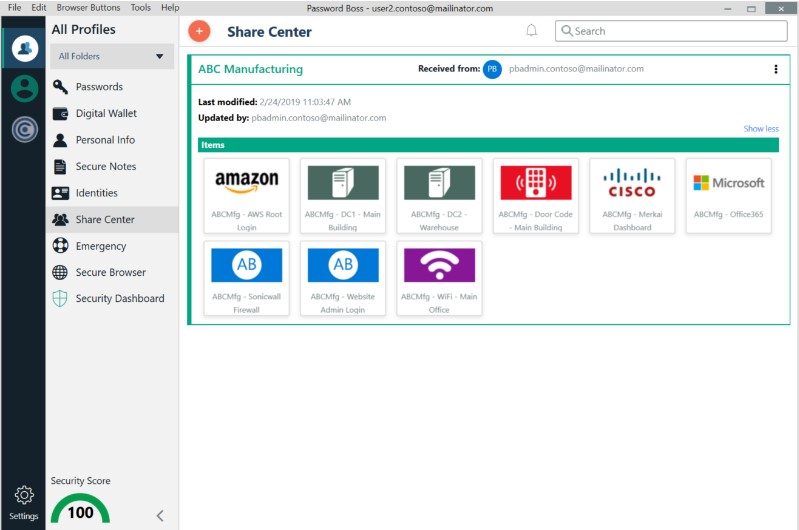
Acceder a elementos compartidos
La forma más eficiente para que los destinatarios accedan a los elementos compartidos es en las secciones principales de la aplicación ( Contraseñas, Billetera digital, Información personal y Notas seguras ).
- También se puede acceder a los elementos compartidos a través del Centro para compartir, pero sin todas las funciones de clasificación y visualización.
opciones disponibles en las secciones principales de la aplicación. - Los elementos compartidos aparecerán con un ícono azul compartido para indicar que se han compartido.
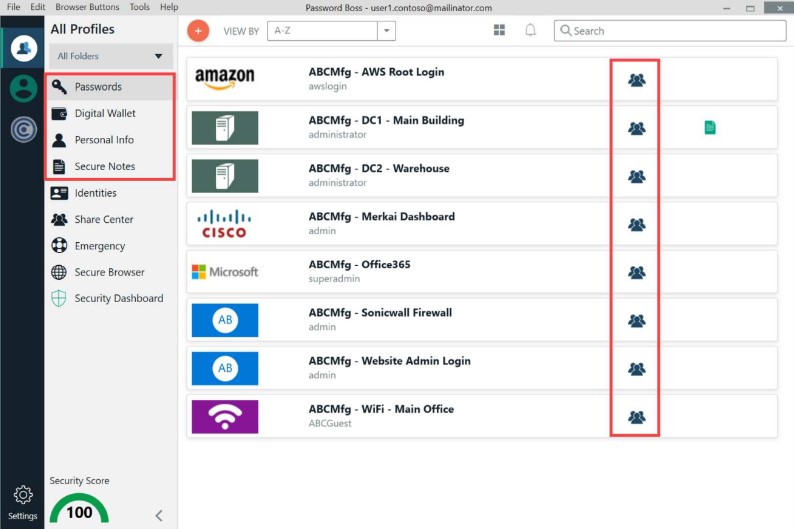
Visualización de carpetas compartidas
Los destinatarios de un recurso compartido verán el nombre asignado por el creador en el Centro de recursos compartidos. Este nombre también será el que el destinatario verá en las Carpetas compartidas.
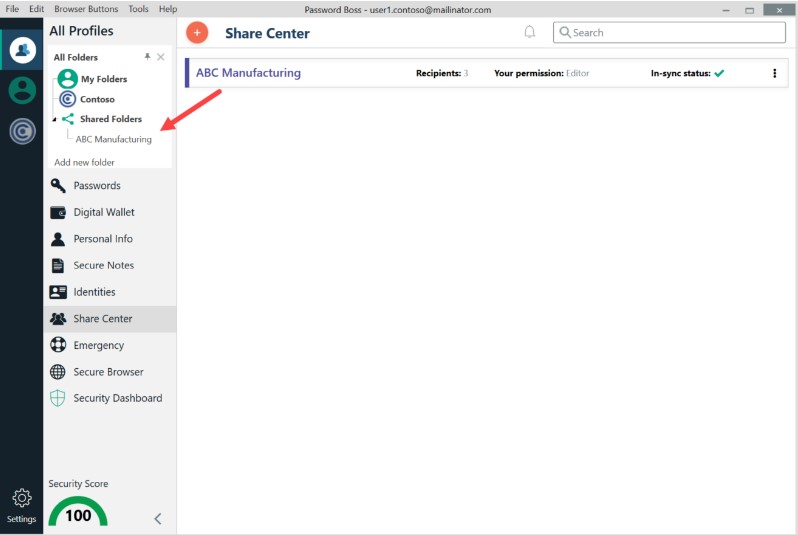
Grupos
Los grupos se crean en el portal Password Boss o se sincronizan desde AD a través del Conector AD.
- Los grupos en Password Boss se utilizan para compartir elementos.
- Una vez creados los grupos en el portal, los usuarios pueden agregar grupos a recursos compartidos dentro de la aplicación cliente.
- Todos los datos compartidos de los clientes deben enviarse a grupos en lugar de a destinatarios individuales.
- Cuando se envían acciones a grupos, a medida que cambia la membresía del grupo, se comparten los elementos
agregados o eliminados automáticamente de las cuentas de destinatarios.
Visualización de grupos en el portal
- Los grupos administrados por Active Directory tienen su membresía sincronizada desde AD.
- Los grupos administrados por Password Boss se crean y administran en el portal.
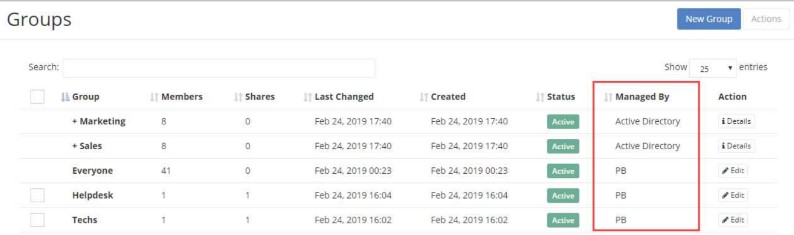
Políticas de seguridad
Las políticas de seguridad se configuran en el portal, en la pestaña "Políticas de Seguridad", lo que permite configurar ajustes y restricciones para toda la empresa en Password Boss . Encontrará una lista completa de las políticas y recomendaciones de seguridad disponibles en el RUNBOOK - Recomendaciones de políticas de seguridad MSP .